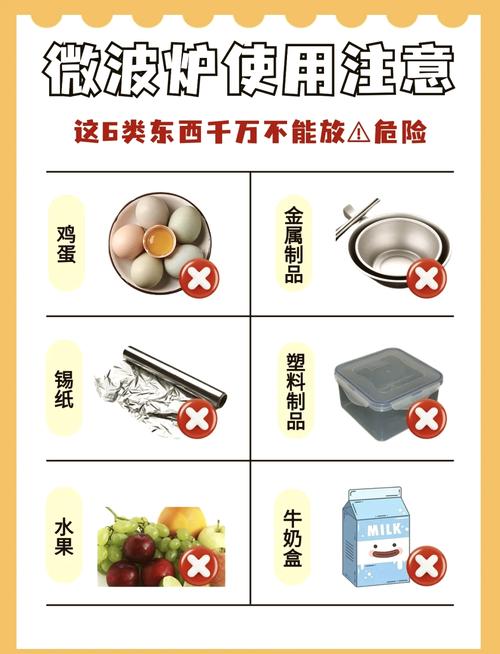电饭煲密封圈应该多久换一次?
- 生活常识
- 2025-06-17 11:47:29
- 46
电饭煲作为现代家庭中常见的厨房电器,已经成为了许多家庭烹饪的好帮手。然而,很多人在使用电饭煲时,常常忽视了密封圈的更换问题。电饭煲密封圈是电饭煲中至关重要的一部分,它的作用是确保煮饭过程中锅内的蒸汽不外泄,从而有效保持烹饪时所需的压力与温度。随着使用时间的增加,密封圈会因为老化、磨损或变形等原因,导致密封效果下降,影响烹饪效果。本文将详细介绍电饭煲密封圈的更换周期、使用寿命以及如何延长其使用时间。
电饭煲密封圈的作用

电饭煲密封圈是电饭煲中的一个重要部件,它位于锅盖与锅体之间,主要负责密封锅内的蒸汽,保持烹饪过程中锅内的压力与温度。如果密封圈出现损坏或老化,蒸汽就会泄漏出来,影响加热效果和烹饪时间。此外,密封圈的好坏还直接影响电饭煲的节能效果。如果密封圈失效,不仅会浪费能源,还可能导致烹饪时间延长,影响饭菜的口感。
电饭煲密封圈的更换周期
一般来说,电饭煲的密封圈并没有明确的固定更换时间,但通常建议每1到2年更换一次密封圈。这个时间周期是基于使用频率以及电饭煲品牌的常见维护建议。对于家庭日常使用的电饭煲来说,如果使用频繁,密封圈的老化速度较快,可能需要更频繁地更换;如果只是偶尔使用,密封圈的使用寿命可以相对延长。
影响密封圈更换周期的因素包括:
1. 使用频率:经常使用电饭煲会加速密封圈的磨损和老化。
2. 清洁情况:如果长时间没有进行正确的清洁,密封圈可能会因污垢积聚而损坏。
3. 材质质量:不同品牌和型号的电饭煲,其密封圈的材质和耐用性不同,质量较差的密封圈可能更容易老化。
如何判断电饭煲密封圈是否需要更换
虽然没有固定的更换周期,但可以通过以下几种方式判断电饭煲的密封圈是否需要更换:
1. 蒸汽泄漏:在烹饪过程中,如果发觉电饭煲顶部有大量蒸汽外泄,说明密封圈已经损坏或老化,失去了密封效果。
2. 锅盖打不开:如果电饭煲在使用后,锅盖很难打开,可能是密封圈的压力过大,导致无法正常打开。这时应该检查密封圈是否已经膨胀或老化。
3. 密封圈表面损坏:如果发现密封圈表面有裂纹、硬化或变形等情况,说明密封圈的弹性和密封性已经降低,需要及时更换。
4. 煮饭时间延长:如果发现同样的煮饭程序下,饭煲的烹饪时间比正常情况下长,可能是密封圈出现了问题,导致温度和压力无法有效保持。
如何延长电饭煲密封圈的使用寿命
为了延长电饭煲密封圈的使用寿命,用户可以采取一些日常维护措施:
1. 定期清洁密封圈:每次使用完电饭煲后,要及时清理密封圈上的水蒸气、食物残渣和油污等杂物。可以使用温水和软布轻轻擦拭,不要使用过于刺激的清洁剂。
2. 保持干燥:每次使用电饭煲后,应将密封圈擦干,避免其长时间处于潮湿环境中,防止霉菌滋生和密封圈老化。
3. 避免硬物接触:在清洗时避免使用硬物刮擦密封圈,以免刮伤表面,影响密封性能。
4. 避免高温暴晒:密封圈应避免长时间暴露在强光下或接触高温,这样会加速其老化。
电饭煲密封圈的选择与购买
如果需要更换电饭煲的密封圈,建议选择原厂配件或者符合电饭煲品牌标准的密封圈。不同品牌和型号的电饭煲,密封圈的设计和尺寸可能有所不同,因此需要根据电饭煲的型号选择合适的密封圈。购买时,建议选择材质较好的硅胶或橡胶密封圈,这类材质耐高温、抗老化,使用寿命较长。
总结
电饭煲密封圈在电饭煲的使用中起着至关重要的作用,直接影响煮饭效果、烹饪效率以及节能效果。虽然不同品牌和型号的电饭煲密封圈更换周期有所不同,但一般建议每1到2年更换一次。用户可以通过蒸汽泄漏、锅盖打不开、密封圈表面损坏等情况判断是否需要更换密封圈。为了延长密封圈的使用寿命,应定期清洁、保持干燥、避免高温暴晒等。此外,在更换密封圈时,最好选择原厂配件或质量较好的材质,以确保电饭煲的正常使用。通过正确的维护和及时更换,可以让电饭煲长期为家庭提供美味可口的饭菜。
本文链接:https://chaokehao.com/a/962.html
下一篇:旧衣架的创意改造方案